Εάν χρησιμοποιείτε τακτικά το OS X Finder για να διαχειριστείτε τα αρχεία σας, τότε μπορείτε να βρείτε τον εαυτό σας οργανώνοντας με κλασικό τρόπο δημιουργώντας πρώτα φακέλους και μετά σύροντας στοιχεία σε αυτούς τους φακέλους. Ενώ το τελικό αποτέλεσμα είναι μια κλασσική δομή ιεραρχίας, η διαδικασία δύο σταδίων για τη δημιουργία ενός φακέλου και τη μεταφορά των στοιχείων σε αυτό μπορεί να είναι γενική, ειδικά αν οργανώνετε πολλά αρχεία σε διαφορετικούς φακέλους.
Για να βοηθήσετε με αυτό, το OS X υποστηρίζει έναν πιο γρήγορο τρόπο δημιουργίας ενός νέου φακέλου που περιέχει αρχεία. Απλά επιλέξτε τα αρχεία σας και, στη συνέχεια, κάντε δεξί κλικ στην επιλογή και επιλέξτε "Νέος φάκελος με επιλογή (# στοιχεία)" ή πατήστε Control-Command-N για να εκτελέσετε την ίδια ενέργεια.
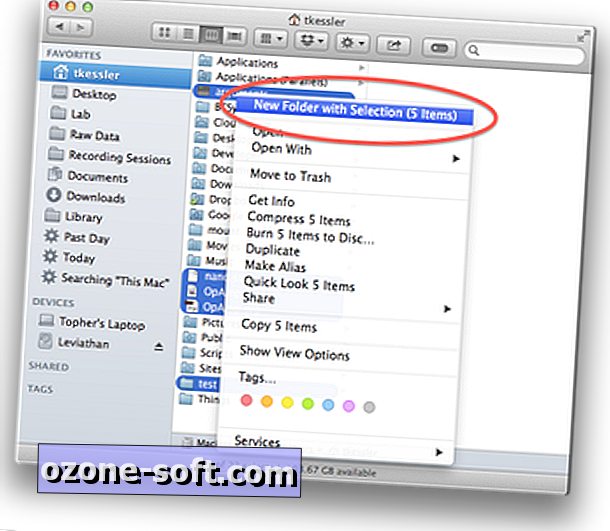
Όταν το κάνετε αυτό, τα επιλεγμένα στοιχεία θα ενοποιηθούν σε ένα νέο φάκελο του οποίου το όνομα θα είναι επεξεργάσιμο, ώστε να μπορείτε να το αλλάξετε από το προεπιλεγμένο "Νέο φάκελο με στοιχεία" σε ό, τι θέλετε.
Αυτή η λειτουργία μπορεί να φαίνεται σαν μια μικρή αύξηση στη δημιουργία ενός φακέλου, αλλά μπορεί να χρησιμοποιηθεί πολύ ωραία για να δημιουργηθεί μια ιεραρχία αρχείων, εφόσον βρίσκονται στον ίδιο φάκελο για να ξεκινήσετε.
Για παράδειγμα, εάν έχετε έναν αριθμό αρχείων κειμένου και εικόνων JPEG στην επιφάνεια εργασίας σας, μπορείτε να διαμορφώσετε μια ιεραρχία από αυτά, επιλέγοντάς τα όλα (μείον τους σκληρούς δίσκους σας) και στη συνέχεια πιέζοντας το Control-Command-N για να τα εγκλωβίσουν όλα σε ένα νέο ντοσιέ. Στη συνέχεια, ανοίξτε αυτόν τον φάκελο και εκτελέστε την ίδια ενέργεια με ένα υποσύνολο αρχείων, όπως όλες οι εικόνες. Αυτό θα τοποθετήσει έπειτα τις επιλογές εικόνας σε έναν νέο υποφάκελο. μπορείτε να συνεχίσετε να κάνετε το ίδιο για συγκεκριμένα περιεχόμενα εικόνας ή άλλα κριτήρια μέσα σε αυτόν τον φάκελο.
Αυτή η προσέγγιση μπορεί να γίνει και αντίστροφα, όπου μπορείτε αρχικά να επιλέξετε τις εικόνες στην επιφάνεια εργασίας σας και να δημιουργήσετε ένα φάκελο για να τις διατηρήσετε, στη συνέχεια επιλέξτε το φάκελο μαζί με τα αρχεία κειμένου και πατήστε Control-Command-N για να δημιουργήσετε έναν νέο κατάλογο Ολα τους. Μπορείτε επίσης να επιλέξετε τα αρχεία κειμένου και να τα εγκλωβίζετε σε ένα φάκελο και, στη συνέχεια, επιλέξτε και τις δύο εικόνες και τον φάκελο κειμένου για να περιβάλλετε και τους δύο φακέλους σε έναν γονικό φάκελο.
Ερωτήσεις; Σχόλια? Έχετε μια λύση; Δημοσιεύστε τα παρακάτω ή document.write ('στείλτε μας e-mail'); !
Να είστε βέβαιος να μας ελέγξετε στο Twitter και το.













Αφήστε Το Σχόλιό Σας